在PowerPoint2013中制作圆环的详细图文方法步骤
摘要:在PowerPoint里面插入形状,有些形状是无法直接插入进去的,例如常见的圆环,就没有现成的样式。需要我们稍微制作一下,方法不难,相信大家...
在PowerPoint里面插入形状,有些形状是无法直接插入进去的,例如常见的圆环,就没有现成的样式。需要我们稍微制作一下,方法不难,相信大家一定能学会。
①启动PowerPoint2013,单击插入--形状,选择椭圆,教大家一个技巧,按住Shift键可以画正圆。
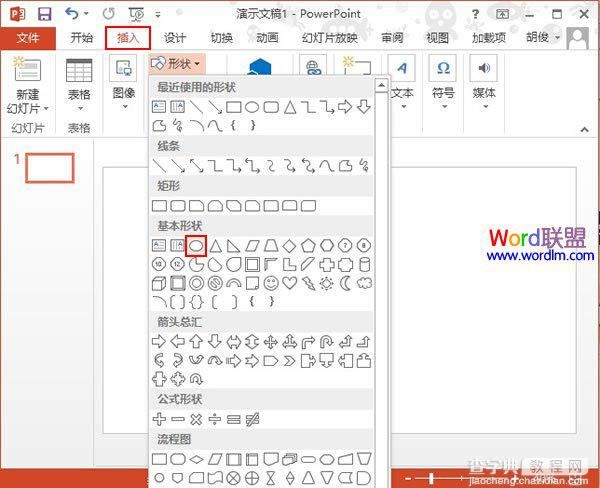
②画出一个圆之后,利用复制粘贴的方法作出另外一个圆。
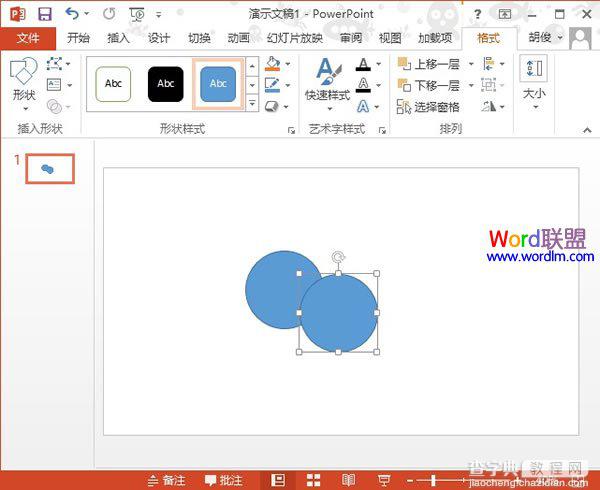
③调整其中一个圆的大小,右击小圆,设置对象格式。
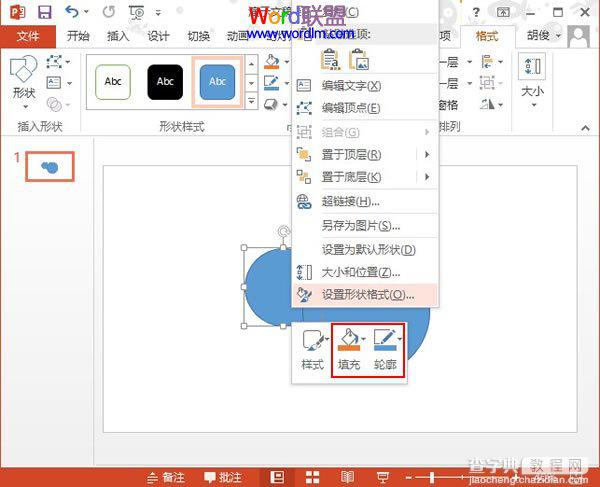
④将填充颜色设为白色,移动到大圆里面。
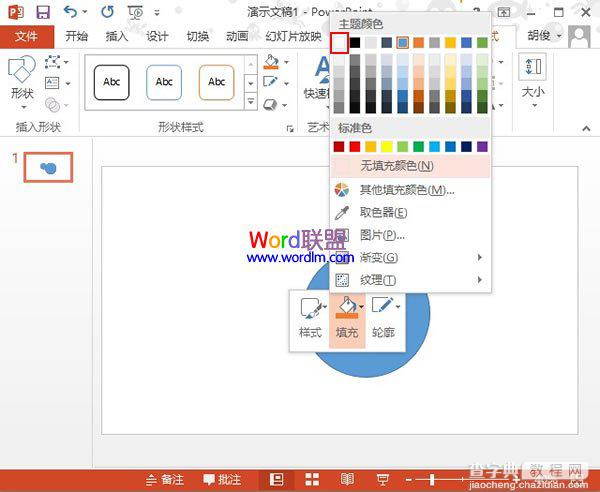
⑤右击大圆,将其置于底层。
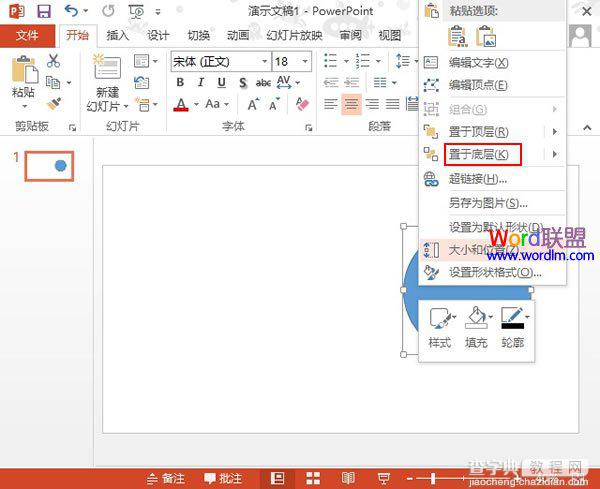
⑥OK了,同心圆环已经制作好了,将其组合,摆放到适当位置。
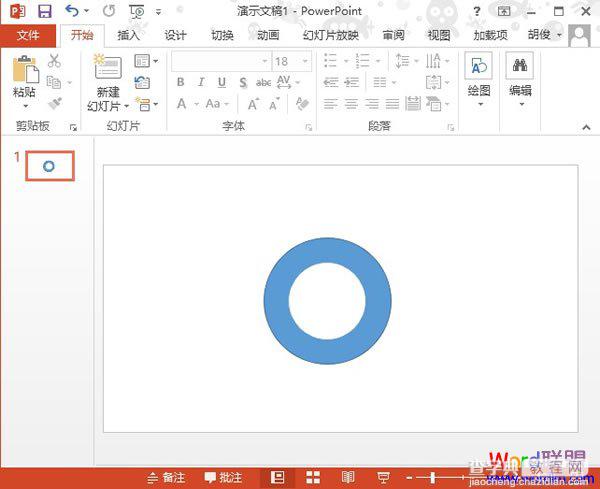
【在PowerPoint2013中制作圆环的详细图文方法步骤】相关文章:
★ Powerpoint2010中如何将PPT转换成视频.wmv格式
★ 如何找回PowerPoint2010左边消失的幻灯片缩略图和大纲的方法
★ powerpoint2010在幻灯片中添加超链接的方法介绍
